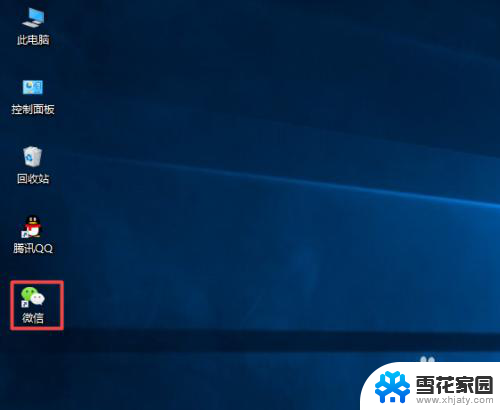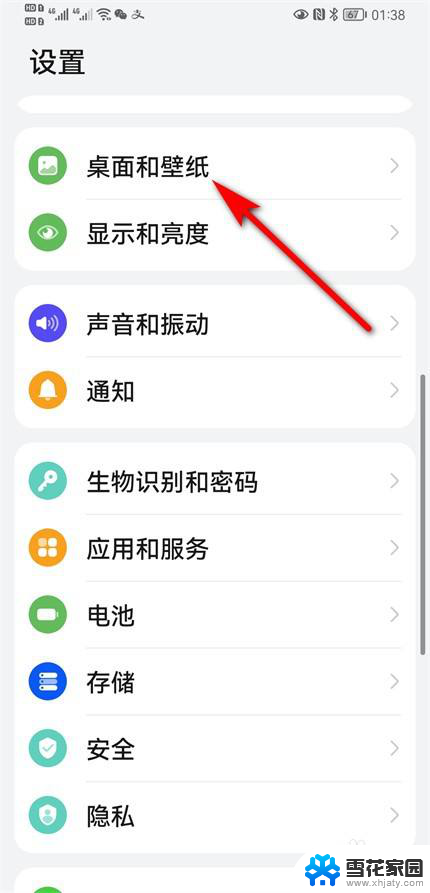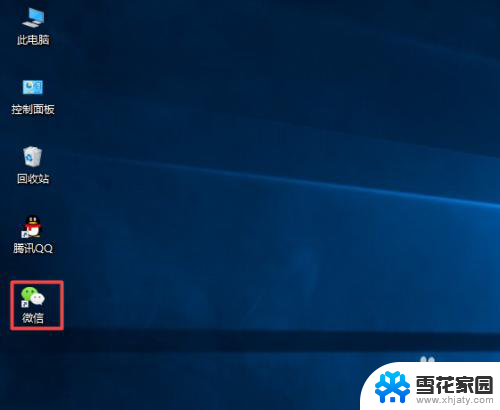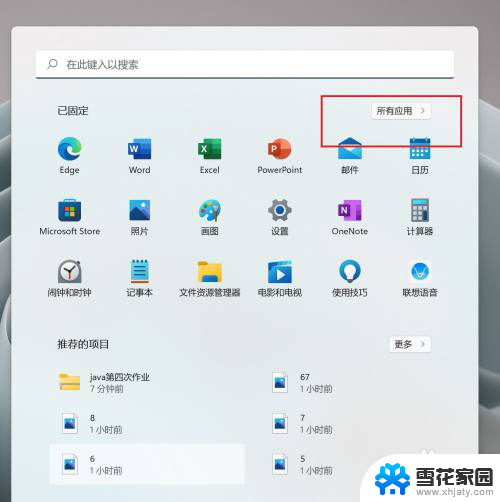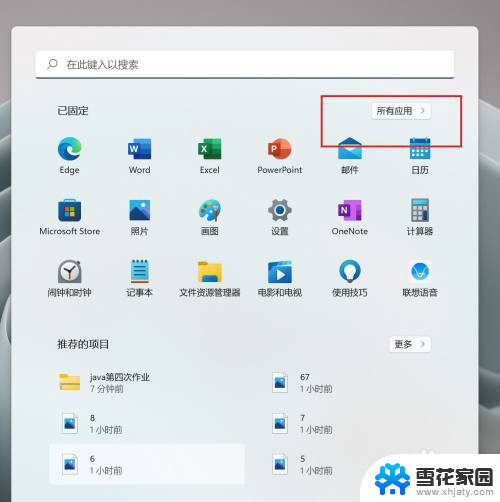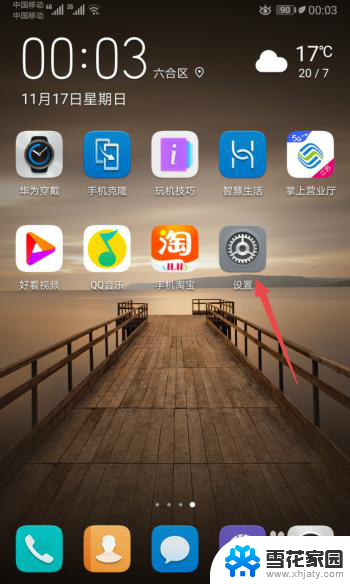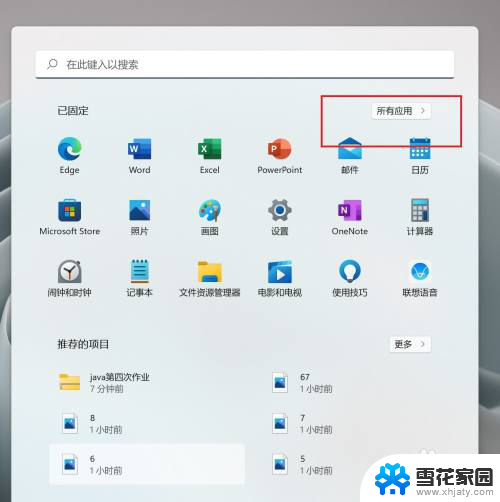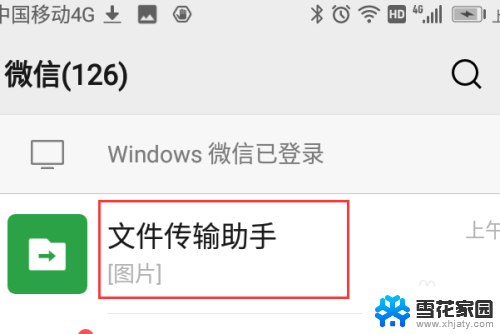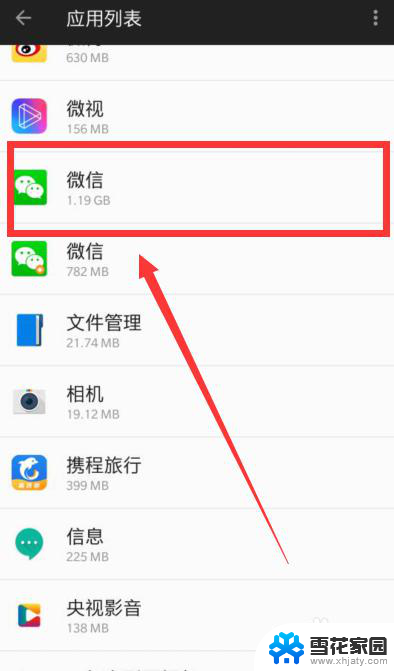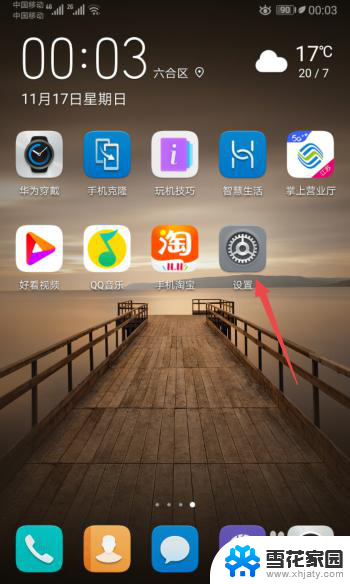怎么把微信图标改成别的图标 电脑微信如何修改图标外观
更新时间:2024-02-19 13:53:35作者:xiaoliu
微信作为一款非常受欢迎的社交软件,其图标的外观一直是用户们关注的焦点之一,有时候我们可能会对微信的图标感到厌倦,想要将其改成其他更加个性化的图标。在电脑版微信中如何修改图标的外观呢?本文将为大家介绍一些简单的方法,帮助大家实现微信图标的个性化定制。无论是追求与众不同,还是希望给自己的电脑增添一些新意,这些方法都可以帮助你轻松实现。让我们一起来探索吧!
具体步骤:
1.首先,我们打开我们的电脑。然后我们右击电脑桌面上的微信;
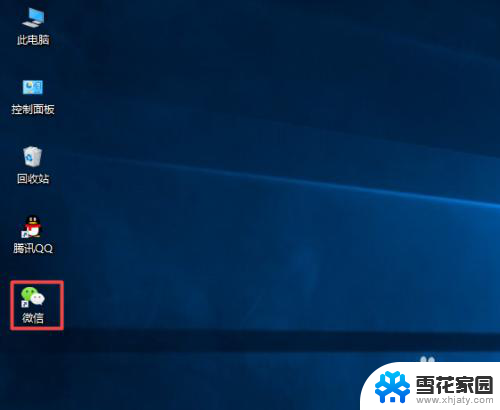
2.弹出的界面,我们点击属性;
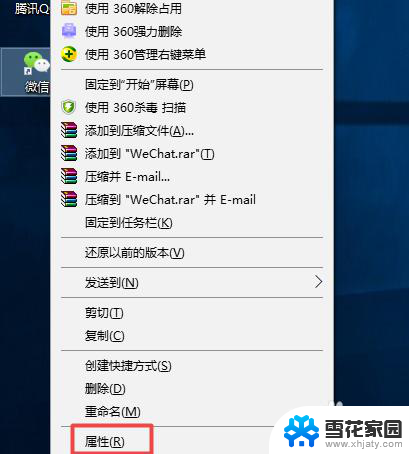
3.弹出的界面,我们点击更改图标;
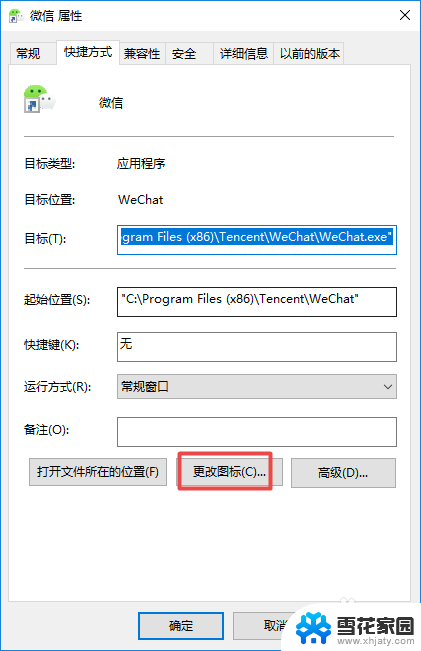
4.弹出的界面,我们点击另外一个图标。就是那个比较模糊的图标;
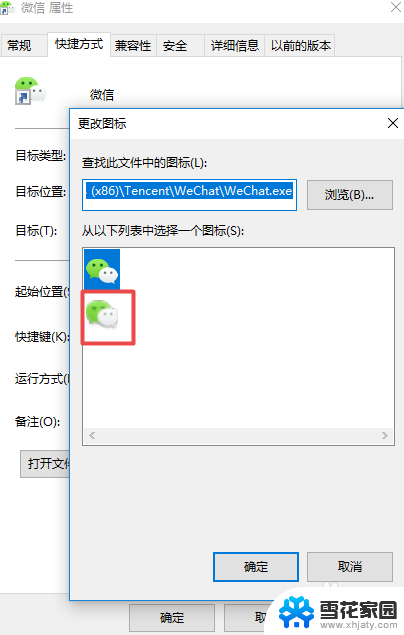
5.点击过后如图所示;
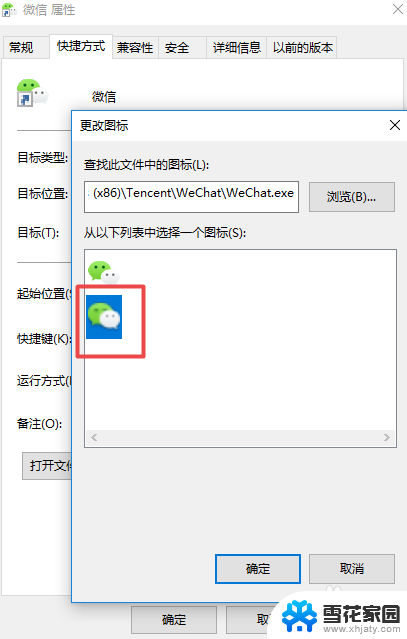
6.然后我们点击确定;
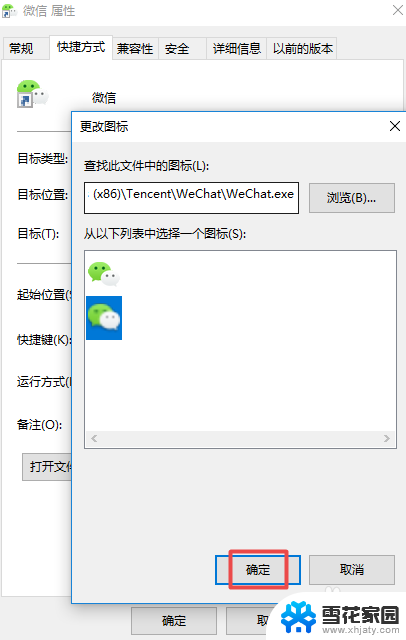
7.之后我们点击应用;
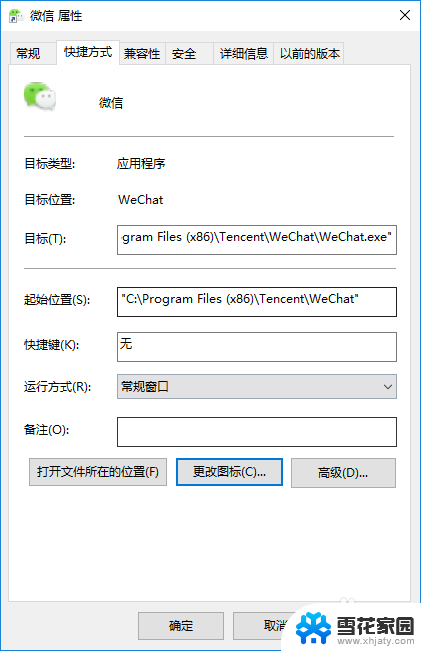
8.弹出的界面,我们点击继续;
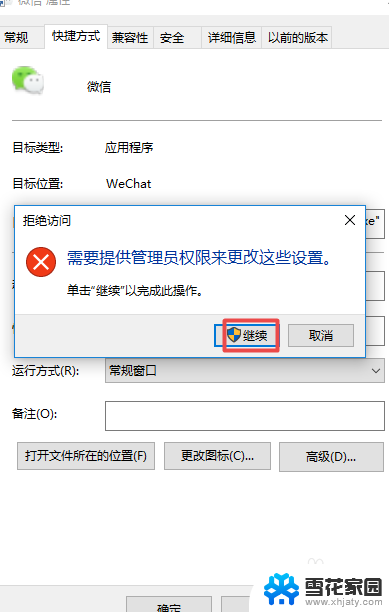
9.然后我们点击确定;
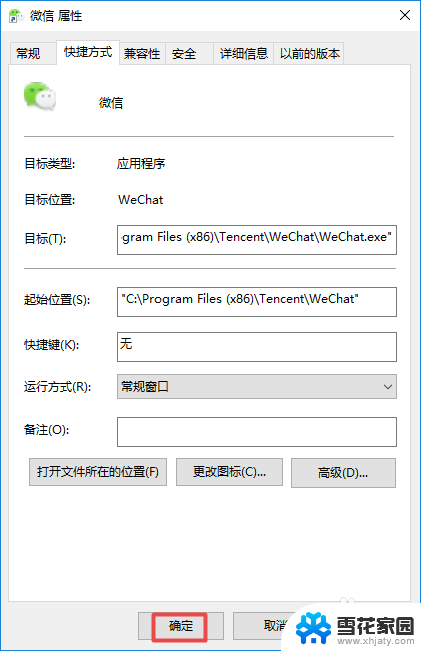
10.结果如图所示,这样我们就更改了微信的图标了。
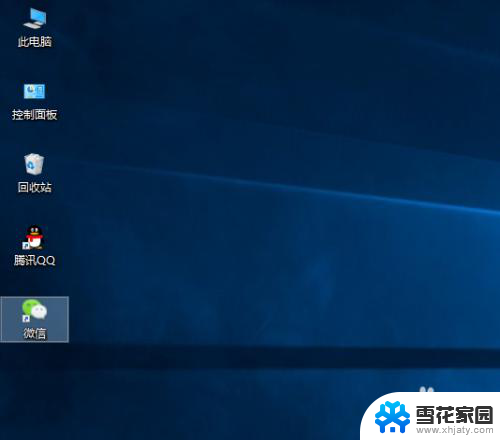
以上是将微信图标更改为其他图标的完整步骤,如果有任何不清楚的地方,用户可以参考小编提供的步骤进行操作,希望对大家有所帮助。